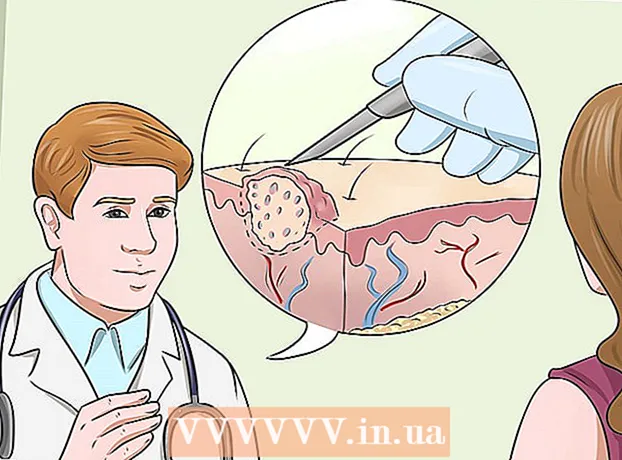Autorius:
Monica Porter
Kūrybos Data:
13 Kovas 2021
Atnaujinimo Data:
25 Birželio Birželio Mėn 2024

Turinys
Šiame straipsnyje parodyta, kaip įgalinti naršyklės „inkognito“ langus, kad nebūtų išsaugoti naršymo duomenys. Keli inkognito režimai yra įmontuoti praktiškai kiekvienos šiuolaikinės naršyklės darbalaukyje ir telefone. Jei kompiuterio administratorius išjungė naršyklės inkognito režimą, negalite įjungti (arba rasti parinkties įgalinti) inkognito režimo.
Žingsniai
1 metodas iš 9: „Chrome“ kompiuteryje
„Google Chrome“ spustelėdami arba dukart spustelėdami programą su raudonos, geltonos, žalios ir mėlynos sferos piktograma.
„Google Chrome“ paliesdami programą su raudonos, geltonos, žalios ir mėlynos sferos piktogramomis.

(Nustatymai) spustelėdami krumpliaračio piktogramą viršutiniame dešiniajame „Internet Explorer“ lango kampe. Pamatysite meniu ekraną.
Pasirinkite Saugumas (Apsauga) šalia šiuo metu rodomo meniu viršaus atveria kitą meniu.
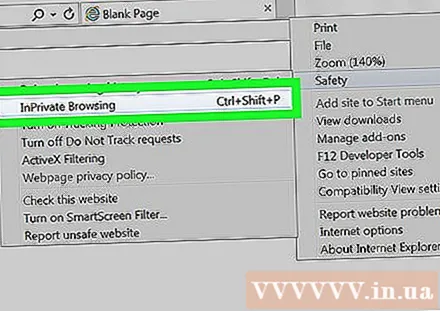
Spustelėkite „InPrivate“ naršymas (Naršykite privačiai) šalia ką tik rodomo saugos meniu viršaus. Tai yra atidaromas „Internet Explorer“ privataus naršymo langas, kad galėtumėte naršyti žiniatinklyje, savo kompiuteryje neišsaugodami naršymo istorijos ar atsisiųstų failų.- Išėję iš privataus naršymo, grįšite į įprastą naršymo režimą.
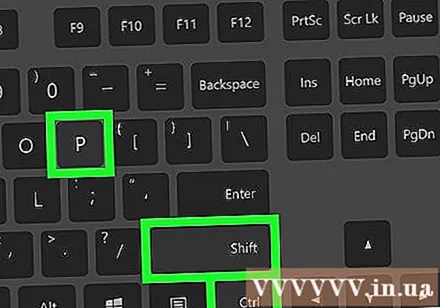
Naudokite sparčiuosius klavišus. Paspauskite klavišų kombinaciją „Ctrl“, ⇧ „Shift“ ir P atidaryti privatų naršymo langą kiekvieną kartą, kai naudojate „Internet Explorer“. skelbimas
8 metodas iš 9: „Safari“ darbalaukyje
Atidarykite „Safari“. Spustelėkite programą su mėlyna kompaso piktograma „Mac“ skyriuje „Dock“.
Spustelėkite Failas (Failas) viršutiniame kairiajame ekrano kampe, kad atidarytumėte meniu.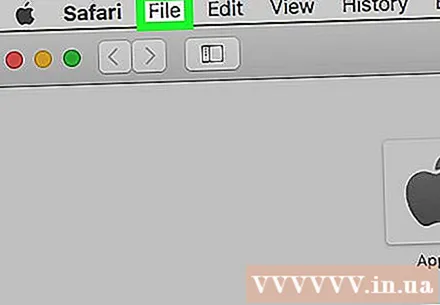
Spustelėkite Naujas privatus langas (Naujas privatus langas). Tai atidarys naršyklės „Safari“ inkognito režimą, kad galėtumėte naršyti žiniatinklyje, „Safari“ neišsaugodami iš aplankytų puslapių ar atsisiųstų failų.
- „Safari“ privatumo langai yra tamsesni nei įprastos žiniatinklio naršyklės.
Naudokite sparčiuosius klavišus. Galite paspausti ⌘ komanda+⇧ „Shift“+N o naudodamiesi „Safari“ atidarykite naują privatų langą. skelbimas
9 metodas iš 9: „Safari“ telefone
Atidarykite „Safari“. Palieskite programą su mėlyna kompaso piktograma baltame fone.
Apatiniame dešiniajame ekrano kampe palieskite mygtuką su dviejų sutampančių langelių piktograma.
Palieskite privatus (Privatumas) apatiniame kairiajame ekrano kampe.
Palieskite ženklą + ekrano apačioje. Tai atvers naują privatų langą, kad galėtumėte ieškoti informacijos nesaugodami „Safari“ istorijoje.
- Norėdami grįžti į įprastą naršymo langą, palieskite piktogramą su dviem langeliais, kurie sutampa, tada pasirinkite privatus dar kartą ir pasirinkite padaryta (Baigta).
- Uždarius „Safari“ programą nebus uždarytas privatus naršymas. Puslapį uždarysite braukdami kairėn.
Patarimas
- Inkognito režimas geriau tinka tuo pačiu metu atidaryti dvi skirtingas paskyras (pvz., „Gmail“ ar „Facebook“), nes tai neišsaugo jūsų kompiuterio slaptažodžių ar slapukų.
Įspėjimas
- Naršymas inkognito režimu netrukdys jūsų darbdaviui, interneto paslaugų teikėjui ar jūsų kompiuteryje įdiegtai šnipinėjimo programai matyti jūsų paieškos istoriją.